Comment taguer sur Twitter
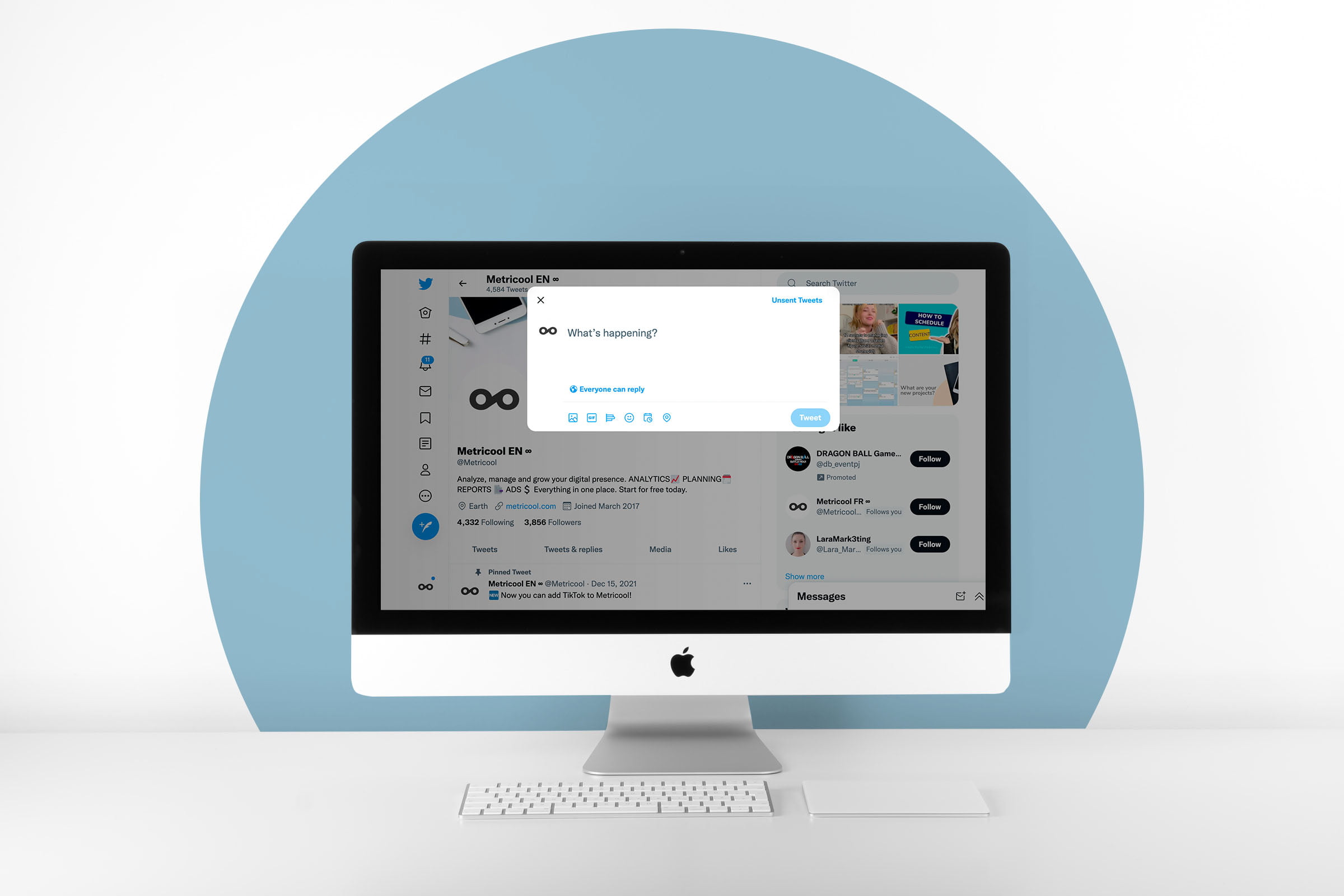
Le tag sur Twitter est l’un des moyens les plus courants de mentionner quelqu’un dans un tweet, et il ne prend pas de caractères dans votre tweet. Toutefois, vous ne pouvez taguer un utilisateur que dans un tweet contenant une image, et non dans une vidéo ou un gif.
Laissez- nous maintenant vous montrer comment taguer sur Twitter via le réseau social et sur Metricool.
Comment taguer sur Twitter un utilisateur
Taguer un utilisateur sur Twitter est facile, suivez ces étapes et vous mentionnerez l’utilisateur de votre choix sur une photo dans votre tweet :
▶️ Ouvrez Twitter et cliquez sur « Tweeter ».
▶️ Rédigez le contenu du tweet et ajoutez le ou les images, jusqu’à 4, avec lesquelles vous allez accompagner le tweet.
▶️ Lorsque vous ajoutez la première image, elle apparaît en bas du champ d’édition « Mentionner un utilisateur ».
▶️ Dans le moteur de recherche, cherchez par nom ou nom d’utilisateur la personne que vous voulez taguer sur Twitter et sélectionnez.
▶️ Une fois étiqueté, cliquez sur « Tweeter » et suivez les étapes habituelles pour poster un tweet.
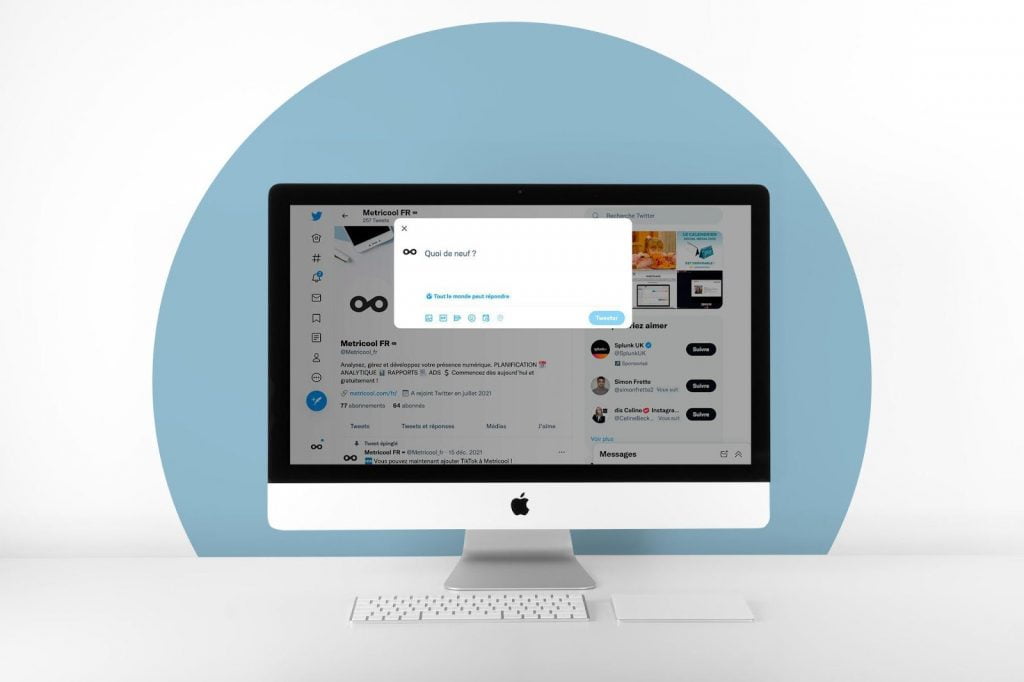
Vous avez déjà publié votre tweet avec les utilisateurs que vous voulez étiqueter. Y a-t-il des limites en ce qui concerne les tags sur Twitter ? Oui, il y en a !
❌ Vous ne pouvez taguer sur Twitter qu’un maximum de 10 utilisateurs par publication.
Ce tag est associé au tweet, et non aux photos que vous téléchargez, il est donc indépendant du nombre d’images que vous publiez dans le tweet.
❌ Certains utilisateurs ne peuvent pas être tagués dans vos tweets.
Sur Twitter, chaque utilisateur est libre d’autoriser d’être tagué dans des tweets. Même si vous vous suivez mutuellement, si cette option est désactivée, vous ne pourrez pas le faire.
Cela s’applique aussi aux comptes privés ou qui vous ont bloqué sur le réseau social.
Comment taguer sur Twitter avec Metricool
Avec Metricool, vous pouvez programmer tous vos tweets et taguer jusqu’à 10 utilisateurs avec le contenu multimédia que vous ajoutez.
Comment faire ?
▶️ Ouvrez le planificateur Metricool et écrivez le tweet, n’oubliez pas de choisir Twitter comme réseau social.
▶️ Lorsque le tweet est prêt, ajoutez le ou les images et cliquez sur « Paramètres Twitter » et « + Mentionner des utilisateurs ».
▶️ Dans la fenêtre de recherche, tapez le nom de l’utilisateur à taguer sur Twitter et laissez Metricool autocompléter le champ.
▶️ Lorsque cela est fait, les utilisateurs tagués et une option pour les supprimer sur le dashbord apparaîtront.
▶️ Choisissez l’heure et la date de publication du tweet et cliquez sur Enregistrer.
Voulez-vous essayer de programmer votre contenu sur Twitter et de taguer n’importe quel utilisateur ?
📝 A noter : l’intégration de Twitter (X) sur Metricool est réservée aux abonnés des plans Starter ou plus, car elle est accessible via un complément payant.
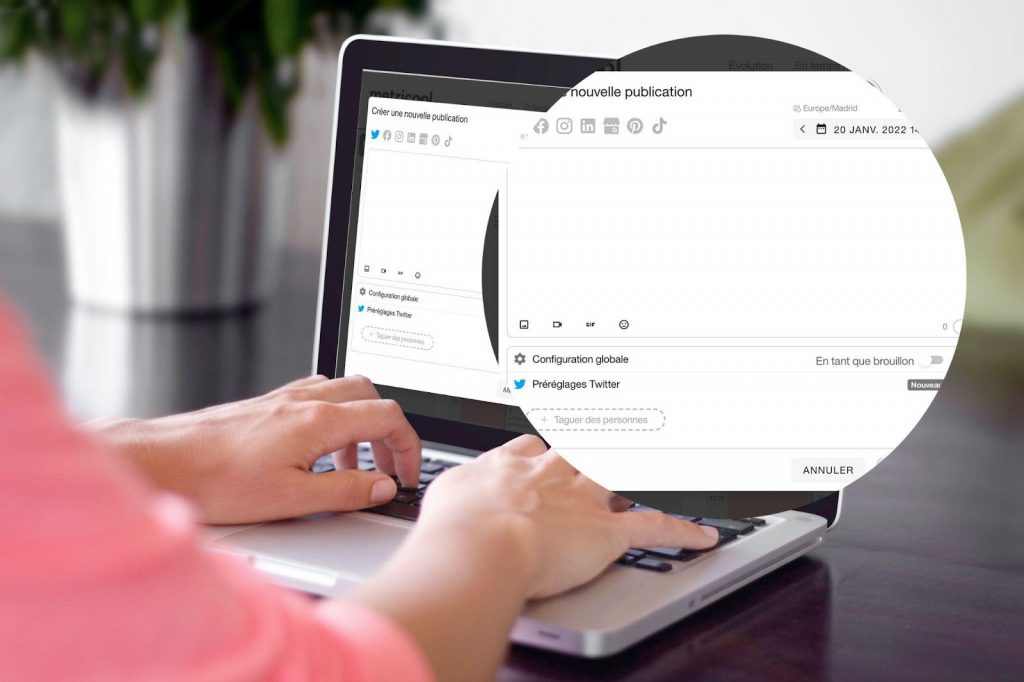
Comme dans l’application Twitter, Metricool ne vous permet pas de taguer un utilisateur qui a désactivé les tags, qui vous a bloqué ou qui a un compte privé.
Vous savez maintenant comment taguer sur Twitter depuis le réseau social lui-même et sur Metricool, avec lequel vous pouvez programmer le contenu et gagner du temps.
Si vous voulez vous lancer sur Twitter, voici le guide marketing Twitter que nous avons préparé chez Metricool.
Et si vous avez des questions, vous savez que vous pouvez les poser dans les commentaires. Nous vous lisons !

